最近有刚升级Win8的用户反映,找不到文件夹选项,不知道文件夹选项在哪里,这让用户非常烦恼。那么,Win8文件夹选项在哪里呢?Win8文件夹选项如何设置呢?下面,针对这一问题,小编就来跟大家分享下找到文件夹选项的方法。
方法/步骤
1、点击桌面上的“这台电脑”图标进入这台电脑;
2、在这台电脑的左上角可以看到有计算机、查看等标签;
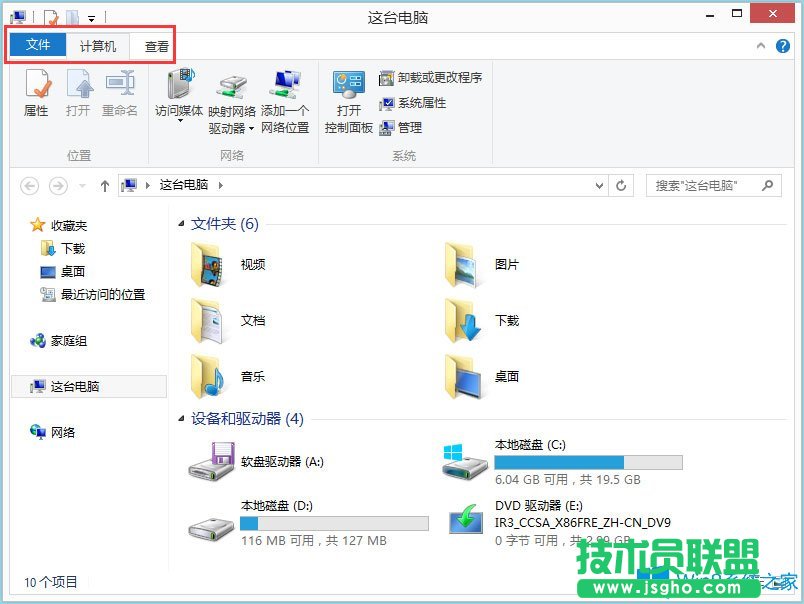
3、点击“查看”标签,在右上角可以看到“选项”,它列出了常用的显示/隐藏菜单方便操作;
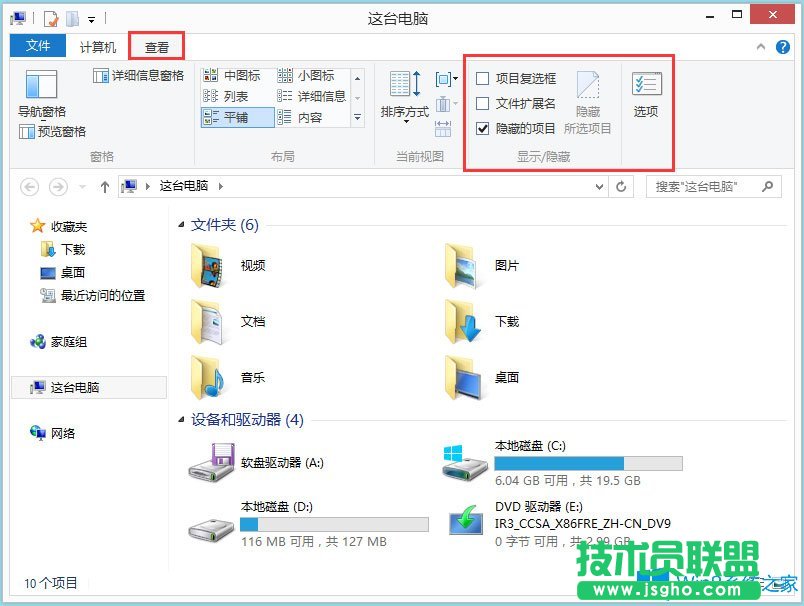
4、点击“选项”就可以进入“文件夹选项”了;
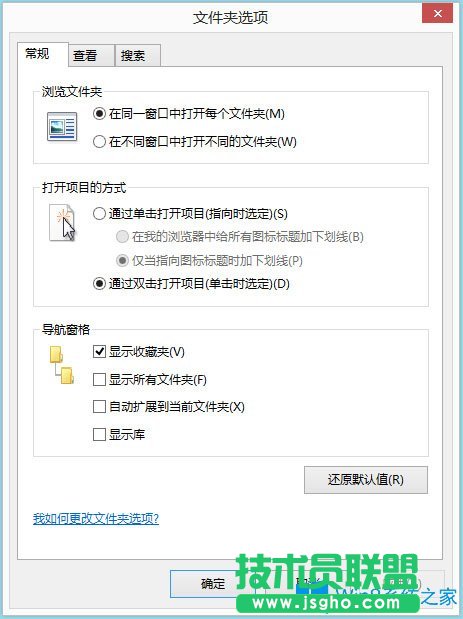
5、点击查看标签,在查看标签中进行所需设置就可以了。
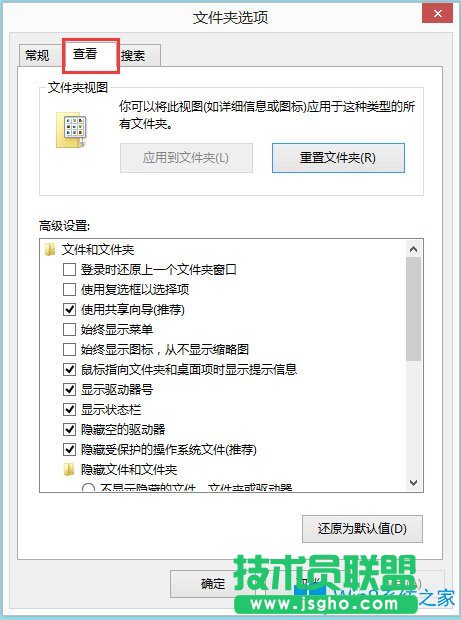
以上就是小编跟大家分享的找到文件夹选项的具体方法,按照以上方法进行操作,就能快速找到文件夹选项了。